SOLIDWORKS Visualize教程:使用配置预订存储柜
日期:2025-08-12 发布者: SOLIDWORKS 浏览次数:次
当我为客户设计时,我通常会得到一个需要工作的简介,从我喜欢在简短的指南中创建各种选项的简介中,给客户选择,这些选择可能涉及零件尺寸或特征的细微变化,在不创建多个新零件的情况下做到这一点的最快方法是通过配置。在本教程中,我将向您展示如何创建一组全局变量以准备设计单元。

对于多体部分的初始建模,我设计了应用所有功能的书籍存储单元。下图向您展示了模型在这个阶段的样子,它并不漂亮!但我想让我的所有功能都准备好使用配置创建一些选项。通过这种设计方式,我可以开始为我想为假想的客户端生成的每个“设计选项”创建配置。然后,我可以从这里隐含特征或通过管理方程编辑特征的尺寸。
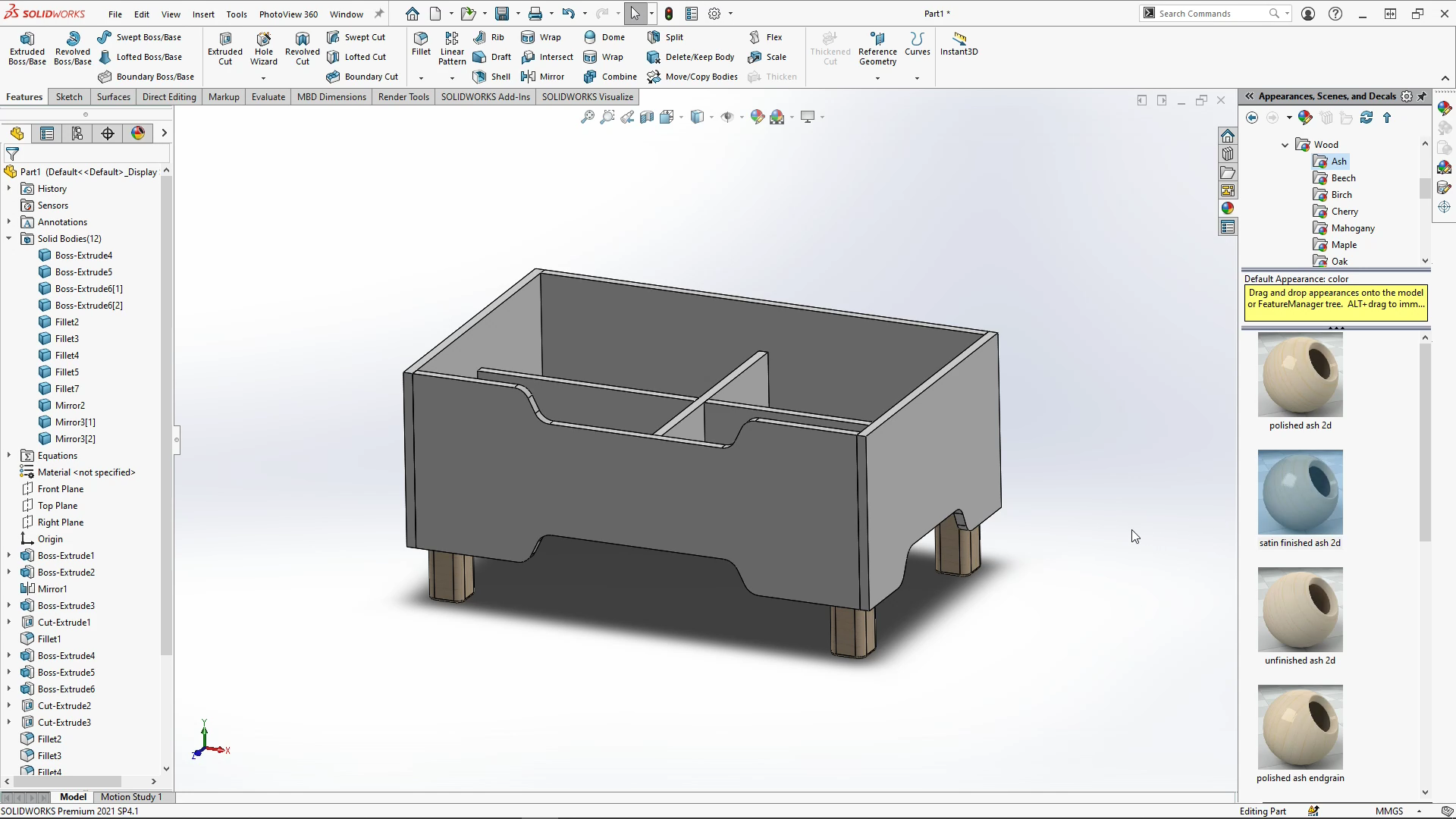
查看下面使用 SOLIDWORKS Visualize 创建的渲染,您可以看到我为渲染复制的存储单元的立方体选项。对于此选项,我需要使用配置功能抑制存储分隔器挤出,我还需要编辑草图尺寸,这使用管理方程更容易完成,只需在全局变量中编辑之前添加的尺寸即可。执行此作时,您可以选择将编辑应用于“所有配置”,这包括能够选择“此配置”。这是一个非常有用的功能,因为它允许我对配置进行更改,我在不更改其他配置中的任何内容的情况下工作。

对于这个设计,我创建了 5 种不同的配置,这包括添加腿和删除腿、添加和删除切割挤压以及将单元的侧面从直面更改为有角度(创建有角度的边确实有一些问题,但我向您展示了如何在教程中修改这些问题)下面的渲染图显示了我的一个倾斜配置,它删除了腿, 地板水平切割的挤压件没有抑制,给你一种脚在面板内的错觉,将它抬离地面。像这样的设计选项可以通过移除厚实的木腿并在面板内添加内置的“脚”功能来节省客户的钱。该面板的侧面也使用“前面板高度”全局变量进行倾斜,使设备的侧面倾斜可以帮助您看到更多展示的书籍,使我能够抑制应用于其他两个选项的顶部中心切口。

当我自己和客户需要查看设计概念的变化时,我为他们节省的时间是巨大的,是的,为模型设置方程确实需要一些时间,但是一旦这些基础到位,您就可以创建模型的无穷无尽的变化。它使那些琐碎的设计调整变得容易,而无需返回所有单独的功能和草图来编辑尺寸。相反,它都存储在方程表中,我所有的“设计选项”都列为配置,我可以轻松地在它们之间切换以查看。
获取正版软件免费试用资格,有任何疑问拨咨询热线:400-886-6353或 联系在线客服
未解决你的问题?请到「问答社区」反馈你遇到的问题,专业工程师为您解答!






![SOLIDWORKS 2026这4个功能改进,让设计效率暴涨70%![视频]](https://www.ict.com.cn/uploads/allimg/20250612/1-2506121004545I.webp)






